Windows Firewall là một tính năng vô cùng hữu ích trên Windows giúp người dùng có khả năng bảo vệ máy tính khỏi các phần mềm độc hại và hacker. Thế nhưng bạn gặp phải lỗi 0x80070424 khiến máy tính không thể mở được Windows Firewall. Vậy làm thế nào để khắc phục trong trường hợp này? Hãy cùng tìm hiểu chi tiết qua bài viết dưới đây nhé.
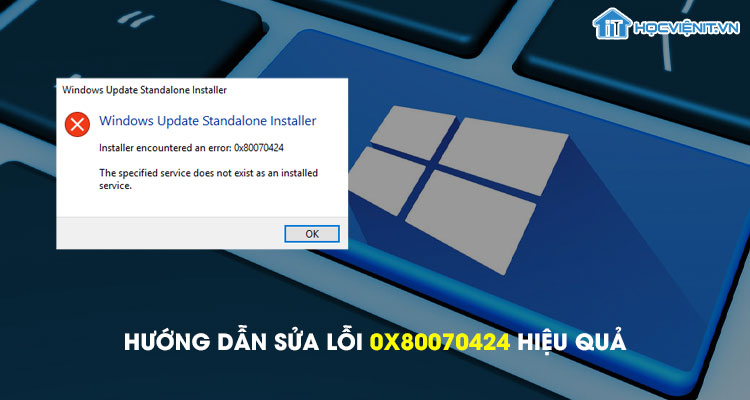
Cách 1: Sử dụng công cụ Windows Firewall troubleshooter
Windows Firewall troubleshooter là một công cụ được cung cấp bởi Microsoft. Công cụ này có vai trò giúp người dùng có khả năng tìm kiếm và tự động sửa lỗi với Windows Firewall.
Các bước sử dụng công cụ như sau:
Bước 1: Tải về công cụ Windows Firewall troubleshooter.
Bước 2: Click đúp chuột vào file WindowsFirewall.diagcab rồi nhấn tiếp Next.
Bước 3: Với từng vấn đề bạn gặp phải mà bạn nhấn vào tùy chọn tương ứng.
Bước 4: Cuối cùng, bạn chỉ cần đợi cho đến khi quá trình này kết thúc và chọn Close the troubleshooter là xong.
Nếu sau khi thực hiện các bước trên mà không khắc phục được lỗi thì bạn hãy nhấn vào View detailed information để xem báo cáo chi tiết về lỗi. Từ đó, bạn có thể đưa ra được phương pháp khắc phục tương ứng.
Cách 2: Reset lại cấu hình của Windows Firewall
Trong trường hợp ngay cả công cụ Windows Firewall troubleshooter cũng không tìm ra được nguyên nhân gây ra lỗi thì có khả năng là cấu hình của Windows Firewall có vấn đề. Do đó, bạn cần reset lại cấu hình của Windows Firewall như sau:
Bước 1: Truy cập vào Control Panel từ Menu Start.
Bước 2: Bạn chọn vào mục System Security.
Bước 3: Trong cửa sổ tiếp theo, bạn nhấn vào mục Windows Defender Firewall.
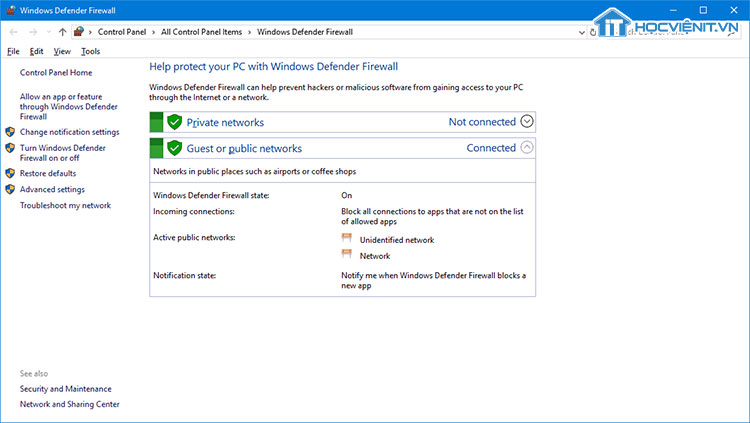
Bước 4: Tại đây, bạn nhấn vào Restore Defaults ở phía bên trái cửa sổ.
Bước 5: Nhấn tiếp vào nút Restore Defaults và chọn vào Yes khi có thông báo hiện lên.
Trên đây là chia sẻ của HOCVIENiT.vn về hướng dẫn sửa lỗi 0x80070424. Chúc bạn thành công!
Nếu có bất cứ thắc mắc nào về các kiến thức liên quan đến máy tính thì bạn có thể để lại bình luận bên dưới bài viết này. Và đừng quên đón đọc các bài viết hữu ích khác của HOCVIENiT.vn nhé.
Mọi chi tiết xin vui lòng liên hệ:
CÔNG TY CỔ PHẦN HỌC VIỆN IT
MST: 0108733789
Tổng đài hỗ trợ: 024 3566 8686 – Hotline: 0981 223 001
Facebook: www.fb.com/hocvienit
Đăng ký kênh Youtube để theo dõi các bài học của Huấn luyện viên tốt nhất: http://bit.ly/Youtube_HOCVIENiT
Tham gia cộng đồng Học viện IT.vn tại: https://www.facebook.com/groups/www.hocvienit.vn/
Trụ sở Hà Nội: Số 8 ngõ 117 Thái Hà, Đống Đa, Hà Nội
Hồ Chí Minh: Số 283/45 Cách Mạng Tháng Tám, Phường 12, Quận 10, TP.HCM
Hải Phòng: Số 94 Quán Nam, Lê Chân, Hải Phòng
Thái Nguyên: Số 297 Lương Ngọc Quyến, TP. Thái Nguyên
Học viện IT.vn – Truyền nghề thực tế cùng bạn đến thành công!



Bài viết liên quan
Hướng dẫn vệ sinh quạt tản nhiệt laptop cho học viên mới
Trong bài viết này, Học viện iT sẽ hướng dẫn các bạn học viên mới...
Th7
Hướng Dẫn Thay Quạt Tản Nhiệt Laptop – Quy Trình Chuẩn Học Viện iT
Thay quạt tản nhiệt laptop là kỹ năng cơ bản mà mọi kỹ thuật viên...
Th7
Lỗi Driver Windows 10/11: Cách Xử Lý Hiệu Quả Như Kỹ Thuật Viên Chuyên Nghiệp
Bạn gặp lỗi WiFi mất kết nối, loa không phát tiếng hay máy liên tục...
Th7
Làm gì khi gặp lỗi chuột máy tính bị đảo ngược trái phải?
Bạn đang gặp rắc rối vì chuột máy tính bị đảo ngược trái phải? Học...
Th7
Hướng dẫn sửa touchpad laptop bị tróc sơn, trầy xước
Vì phải tiếp xúc liên tục với ngón tay, touchpad rất dễ bị tróc sơn...
Th7
Hướng dẫn thay touchpad laptop cho người mới
Bài viết này sẽ hướng dẫn học viên Học Viện iT cách thay touchpad laptop...
Th7